На этом шаге мы рассмотрим методы сохранения и закрытия презентаций.
Закрытие презентации может быть осуществлено с помощью метода Close одним из следующих способов:
Арр.Presentations.Item(2).Close; Арр.ActivePresentation.Close:
Обратите внимание, что в случае PowerPoint метод Close закрывает презентацию, не предлагая пользователю сохранить изменения, и нет параметров, с помощью которых можно было бы повлиять на возможность сохранения изменений (вспомним, что в случае Word и Excel этот метод обладал параметрами, влияющими на возможность сохранения документа перед его закрытием).
Для сохранения презентации следует воспользоваться методом Save или SaveAs:
Арр.Presentations.Item(2).Save:
Арр.Presentations.Item(2).SaveAs('C:\MyPres1.ppt');
В общем случае метод SaveAs имеет три параметра, влияющих на конкретный способ сохранения презентации. Первый из них (обязательный) представляет собой строку, содержащую имя файла, в котором сохраняется презентация. Если в этой строке путь к файлу не указан, файл сохраняется в текущем каталоге.
Второй параметр этого метода (необязательный в случае позднего связывания) указывает, в каком формате сохраняется презентация. Это целый параметр, принимающий следующие значения:
const ppSaveAsPresentation = $00000001; // формат текущей версии PowerPoint ppSaveAsPowerPoint7 = $00000002: // формат PowerPoint 7 ppSaveAsPowerPoint4 = $00000003: // формат PowerPoint 4 ppSaveAsPowerPoint3 = $00000004: // формат PowerPoint 3 ppSaveAsTemplate = $00000005; // сохранить как шаблон ppSaveAsRTF = $00000006; // формат RTF ppSaveAsShow = $00000007; // формат SlideShow (*.pps) ppSaveAsAddIn = $00000008; // формат PowerPoint Addln (*.ppa) ppSaveAsPowerPoint4FarEast = $0000000A; // формат PowerPoint 4 // Far East (версия для Китая, Японии, // стран Юго-Восточной Азии) ppSaveAsDefault = $0000000В; // формат по умолчанию ppSaveAsHTML = $0000000С: // формат HTML ppSaveAsHTMLv3 = $0000000D; // формат HTML 3 ppSaveAsHTMLDual = $0000000E; // формат HTML для // текстов в двухбайтовой кодировке ppSaveAsMetaFile = $0000000F; // формат WMF ppSaveAsGIF = $00000010: // формат GIF ppSaveAsJPG = $00000011; // формат JPG ppSaveAsPNG = $00000012; // формат PNG ppSaveAsBMP = $00000013; // формат BMP
Третий параметр указывает, внедрять ли в презентацию используемые в ней шрифты. Он может принимать значения True (внедрять шрифты) и False (не внедрять шрифты); по умолчанию используется значение False.
Закрыть само приложение PowerPoint можно с помощью метода Quit объекта PowerPoint1.Application. В случае PowerPoint этот метод параметров не имеет.
Приведем пример приложения, иллюстрирующего использование указанных методов.
unit Unit1; interface uses Windows, Messages, SysUtils, Variants, Classes, Graphics, Controls, Forms, Dialogs, ComObj, StdCtrls; type TForm1 = class(TForm) Button1: TButton; CheckBox1: TCheckBox; Button2: TButton; Button3: TButton; Button4: TButton; procedure Button1Click(Sender: TObject); procedure CheckBox1Click(Sender: TObject); procedure Button2Click(Sender: TObject); procedure Button3Click(Sender: TObject); procedure Button4Click(Sender: TObject); private { Private declarations } public { Public declarations } end; var Form1: TForm1; implementation var W:Variant; {$R *.dfm} procedure TForm1.Button1Click(Sender: TObject); begin W:=CreateOleObject('PowerPoint.Application'); end; procedure TForm1.CheckBox1Click(Sender: TObject); begin W.Visible:=CheckBox1.Checked; end; procedure TForm1.Button2Click(Sender: TObject); //Закрытие документа begin W.ActivePresentation.Close; end; procedure TForm1.Button3Click(Sender: TObject); begin W.Presentations.Add; end; procedure TForm1.Button4Click(Sender: TObject); begin W.Quit; end; end.
Результат работы приложения приведе на рисунке 1.
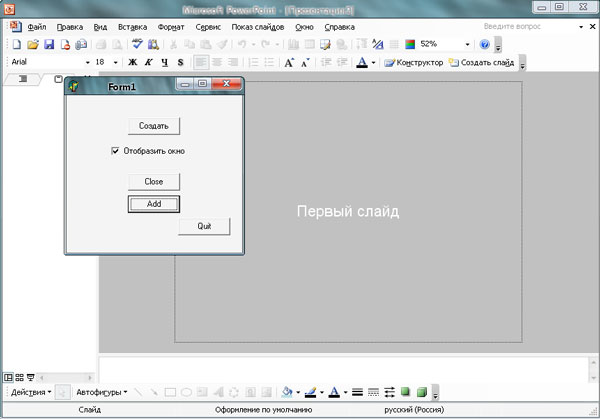
Рис.1. Результат работы приложения
На следующем шаге мы рассмотрим печать презентаций.
